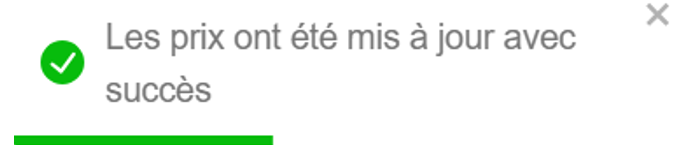Ajouter un prix personnalisé
Ici vous retrouverez toutes les étapes pour ajouter des tarifs personnalisés à vos clients
1. aller dans votre espace « Clients »
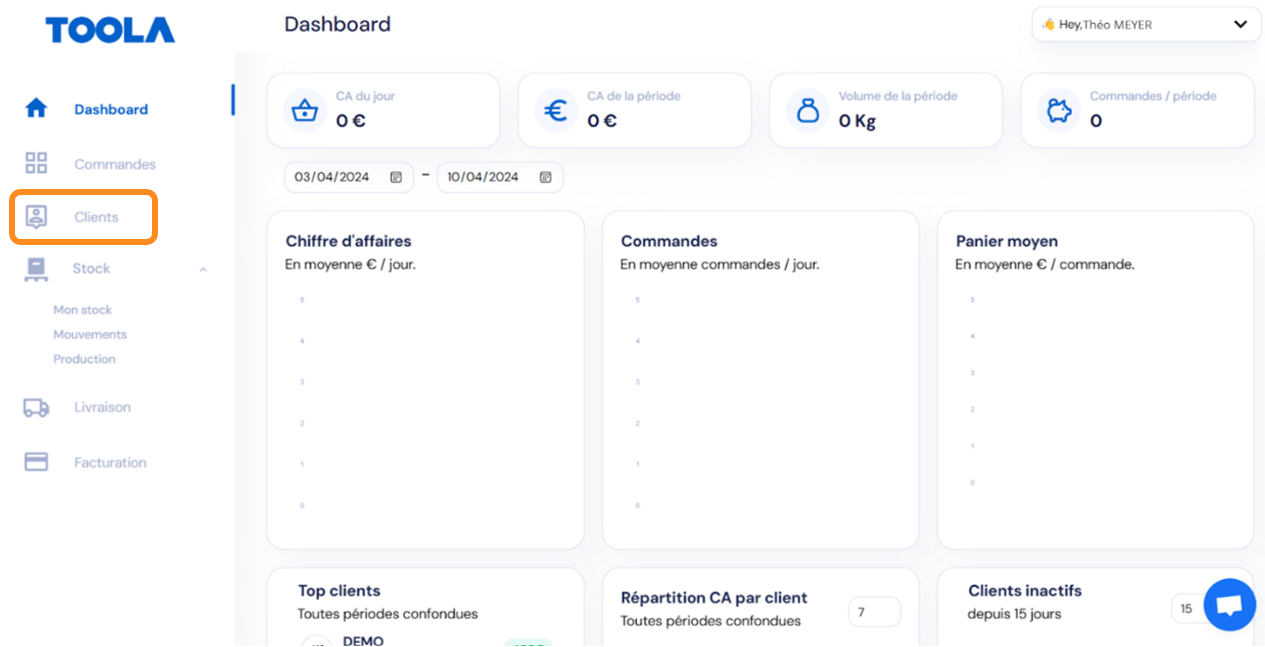
2. Sélectionnez le client pour lequel vous souhaitez établir une liste de prix personnalisés
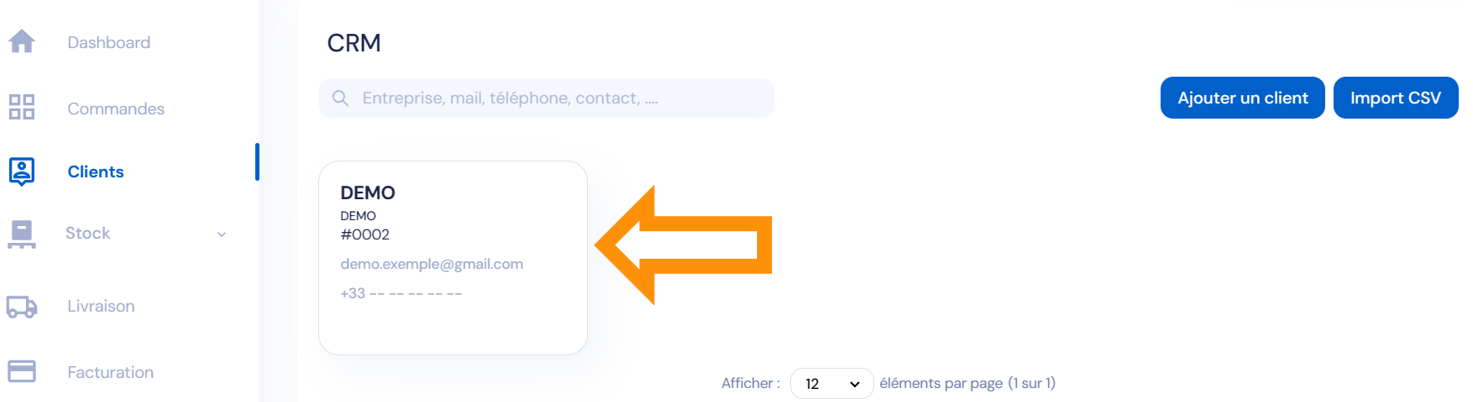
3. Une fois dans l'espace de ce client il faudra cliquer sur le bouton « Gérer les prix »
de la partie « Boutique B2B »
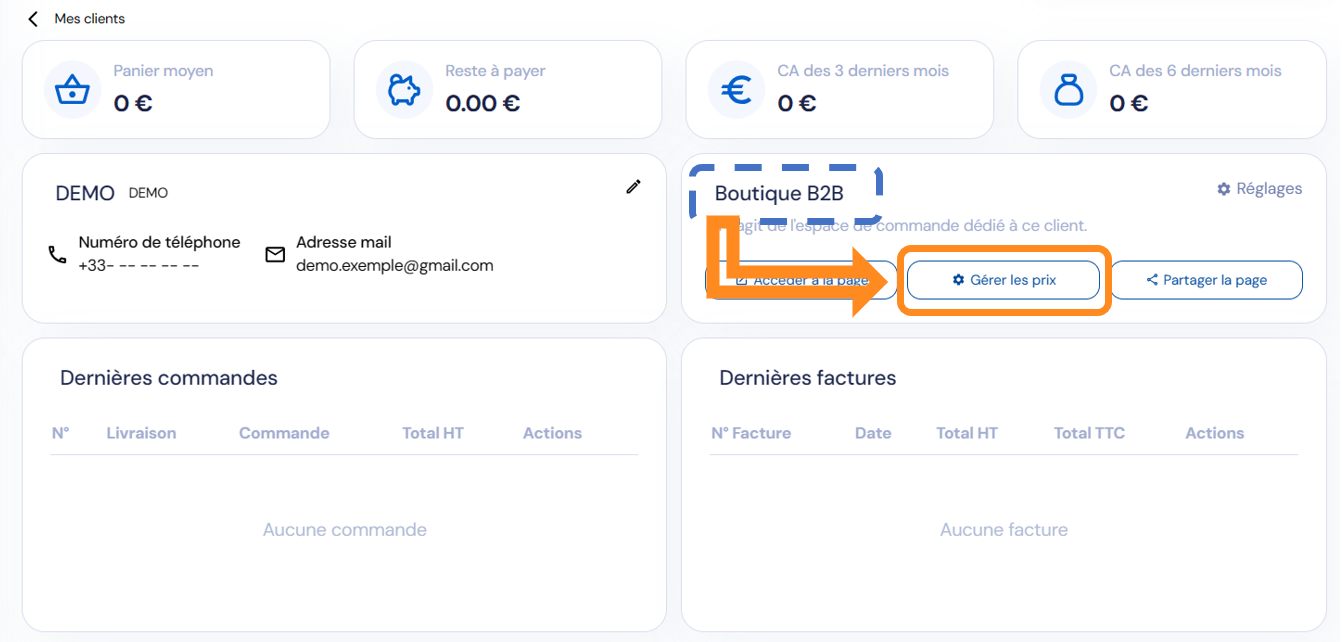
4. Le bouton vous renvoie sur cette page qui permet de créer/modifier les prix personnalisés
en cliquant cette fois sur le bouton
« Ajouter un prix personnalisé »
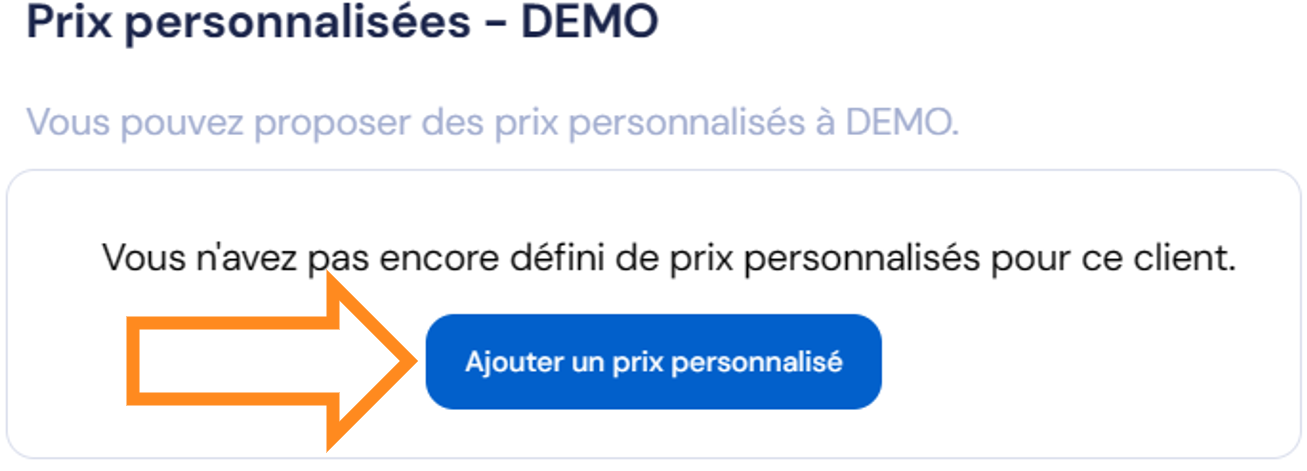
5. Vous pouvez maintenant sélectionner les produits pour lesquels vous voulez définir un prix personnalisé
Appuyez sur les + pour les ajouter à votre sélection et sur les - pour les en retirer
Une fois votre sélection terminée, vous pouvez cliquer sur « Personnaliser les prix »
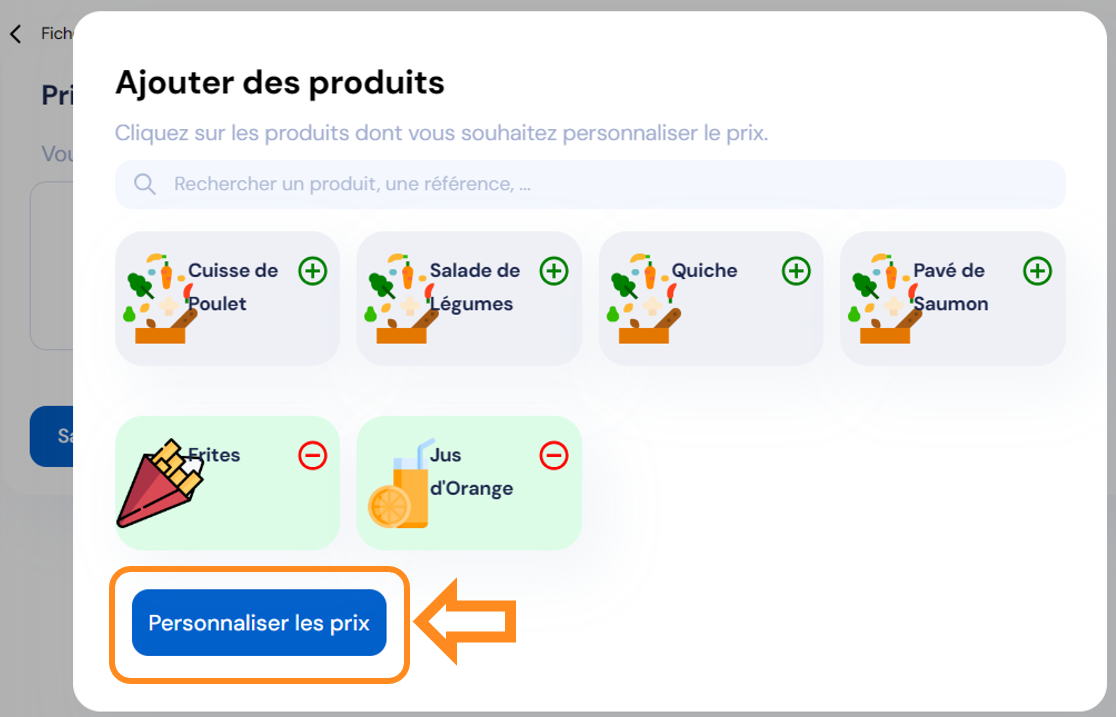
6. Vous pouvez maintenant appliquer les prix que vous voulez à votre client en changeant le prix unitaire
Il ne vous restera alors plus qu'à cliquer sur le bouton
« Sauvegarder »
Pendant cette étape il est toujours possible de rajouter ou d'enlever des produits dont vous voulez
personnaliser le prix avec les boutons « Ajouter des produits » et « Retirer »
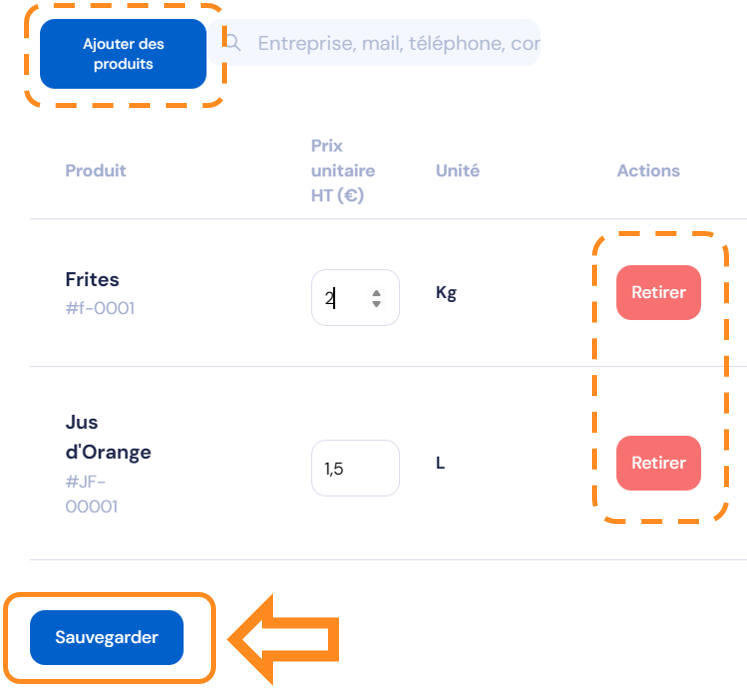
7. Une fois que cette notification apparaît en haut à droite de l'écran c'est que tout est enregistré
Vous pouvez maintenant quitter l'espace « Clients »